Příspěvků: 3
• Stránka 1 z 1
Jak přeinstalovat systém Windows!
Zdravím Vás,
Nevím zda sem to patří pokud ne,přesuňte to nebo smažte.Jinak
Welcome to my TUTORIAL
Úvod:
Během procesu instalace systému Windows 7 je možné vybírat ze dvou možností:
Upgrade: Tato možnost nahradí stávající verzi systému Windows systémem Windows 7 a ponechá vaše soubory, nastavení a programy v počítači tam, kde se nacházely.
Vlastní: Tato možnost nahradí vaši stávající verzi systému Windows systémem Windows 7, ale soubory, nastavení a programy nezůstanou zachovány. Proto někdy bývá označována jako čistá instalace.
Dále..
Půjdeme natuto stránku
Krok 1:
Stáhněte si a spusťte Poradce pro upgrade na systém Windows 7.
Chcete-li pomoci při vyhledání možných problémů s kompatibilitou s hardwarem, zařízeními nebo programy počítače, které mohou ovlivnit instalaci systému Windows 7, stáhněte si a spusťte bezplatný program Poradce pro upgrade na systém Windows 7. Poskytuje zprávu, která uvádí veškeré zjištěné problémy a doporučené akce před upgradem, aby se zlepšila kompatibilita počítače se systémem Windows 7.
Pomocí následujících kroků si stáhněte Poradce pro upgrade na systém Windows 7.
Přejděte na webovou stránku Poradce pro upgrade na systém Windows 7.
Klikněte na položku Stáhnout Poradce pro upgrade na systém Windows 7.
Klikněte na tlačítko Stáhnout a uložte instalační soubor do počítače.
Dvakrát klikněte na instalační soubor uložený do počítače.
Pokud se zobrazí výzva k instalaci platformy .NET 2.0,
Pokud souhlasíte s podmínkami licenční smlouvy, klikněte na tlačítko Nainstalovat.
Klikněte na tlačítko Zavřít.
Pokud se zobrazí předem zaškrtnuté políčko, kliknutím na tlačítko Zavřít otevřete Windows 7 Poradce pro upgrade.
Spusťte Poradce pro upgrade na systém Windows 7
Pokud Poradce pro upgrade na systém Windows 7 není dosud spuštěný, dvakrát klikněte na zástupce Poradce pro upgrade na systém Windows 7 na ploše počítače.
V dialogovém okně upozornění zabezpečení klikněte na tlačítko Ano.
Klikněte na tlačítko Start. Poradce pro upgrade na systém Windows 7 prohledá hardware, zařízení a nainstalovaný software v počítači. To může několik minut trvat. Po dokončení zobrazí zprávu o kompatibilitě, kterou můžete vytisknout nebo uložit pro referenci.
Pečlivě si zprávu přečtěte a poznamenejte si jakékoli problémy, které Poradce pro upgrade zjistil, a jaké jsou doporučené kroky k opravě těchto problémů.
Chcete-li si zprávu uložit a vytisknout pro pozdější referenci, klikněte na položku Uložit sestavu, do pole Název souboru zadejte název a klikněte na tlačítko Uložit.
Klikněte na tlačítko Zavřít.
Počítač můžete prověřit vícekrát. Doporučujeme Poradce pro upgrade na systém Windows 7 spustit ještě jednou po provedení jakéhokoli doporučeného kroku nebo provedení jakýchkoli změn hardwaru, zařízení nebo instalovaného softwaru v počítači ještě před upgradem na Windows 7. Aktualizovanou zprávu nezapomeňte uložit.
Krok 2
Přesunutí souborů a nastavení a shromáždění disků s programy
Doporučujeme použití nástroje Migrace profilu uživatele systému Windows, což je bezplatná položka ke stažení umožňující přesunutí souborů a nastavení do jiného umístění před instalací systému Windows 7. Pak můžete pomocí nástroje Migrace profilu uživatele systému Windows znovu přenést soubory a nastavení zpět do počítače po dokončení instalace systému Windows.
Pokud nástroj Migrace profilu uživatele systému Windows nepoužijete, budete muset soubory ručně zkopírovat do externího umístění, například na disky CD, DVD, externí pevný disk nebo jednotku USB flash ještě před instalací systému Windows 7, a po dokončení instalace systému Windows je přesunout zpět.
Nástroj Migrace profilu uživatele systému Windows pomáhá snadno přenést soubory a nastavení.
Nástroj Migrace profilu uživatele systému Windows vytvoří jeden soubor obsahující soubory a nastavení. Soubor může být poměrně rozsáhlý v závislosti na množství používaných dat. Proto doporučujeme použití externího pevného disku.
Při přípravě přesunutí počítačů mimo počítač do externího paměťového zařízení mějte na paměti následující skutečnosti:
Nástroj Migrace profilu uživatele systému Windows nepřenese programy, pouze soubory a nastavení. Po dokončení instalace systému Windows 7 bude nutné programy přeinstalovat ručně. Nástroj Migrace profilu uživatele systému Windows zobrazí seznam programů, které aktuálně používáte v systému Windows XP.
K přesunutí souborů nepoužívejte průvodce přenesením souborů a nastavení systému Windows XP. Není kompatibilní se systémem Windows 7 a v případě, že jej použijete, nebudete moci obnovit soubory v systému Windows 7. Místo toho použijte nástroj Migrace profilu uživatele systému Windows.
Nástroj Migrace profilu uživatele systému Windows nepřenáší soubory z 64bitové verze systému Windows do 32bitové verze systému Windows. Pokud používáte 64bitovou verzi systému Windows XP, ale plánujete instalaci 32bitové verze systému Windows 7, bude před instalací systému Windows 7 nutné je ručně zkopírovat do externího umístění a po dokončení instalace systému Windows je přesunout zpět.
Nástroj Migrace profilu uživatele systému Windows přesune soubory s hudbou a videi, ale nemigruje licence na obsah chráněných službou DRM. To znamená, že budete po instalaci systému Windows 7 muset znovu získat práva na soubory chráněné službou DRM z online obchodu, kde jste je zakoupili, a znovu je obnovit v počítači. Další informace naleznete v kroku 4: Přesunutí souborů a nastavení zpět do počítače.
Varování
Některé obchody neobnovují práva ke svým souborům chráněným službou DRM. Podrobnosti o zásadách ukládání získáte v informacích podpory nebo nápovědy daného obchodu. Pokud jste získali hudbu či video z obchodu, který již nepodniká, nebudete mít možnost obnovit oprávnění k tomuto obsahu.
Budete také potřebovat systém Windows XP Service Pack 2 nebo vyšší. Pokud si nejste jistí, jaký systém používáte, klikněte na tlačítko Start, klikněte pravým tlačítkem myši na položku Tento počítač a pak klikněte na příkaz Vlastnosti. Pokud se pod položkou Systém zobrazuje údaj Service Pack 2 nebo Service Pack 3, můžete použít nástroj Migrace profilu uživatele systému Windows. Pokud nepoužíváte aktualizace Service Pack 2 nebo 3, přejděte na stránku Windows XP service pack na webu společnosti Microsoft a aktualizujte počítač.
Stažení a instalace nástroje Migrace profilu uživatele systému Windows
Stáhněte si nástroj Migrace profilu uživatele systému Windows z webu systému Windows. Pokud používáte 32bitovou verzi systému Windows XP, klikněte v oddílu Systém Windows XP na položku na položku Stáhnout 32bitovou verzi. Používáte-li 64bitovou verzi systému Windows XP, klikněte na položku Stáhnout 64bitovou verzi.
Na webové stránce Stažení softwaru společnosti Microsoft klikněte na tlačítko Stáhnout a potom na tlačítko Spustit.
V dialogovém okně Upozornění zabezpečení klikněte na tlačítko Spustit.
V průvodci průvodci instalací aktualizace softwaru klikněte na tlačítko Další.
Pokud souhlasíte s licenčními podmínkami, vyberte možnost Přijímám a klikněte na tlačítko Další.
Po dokončení instalace klikněte na tlačítko Dokončit.
Otevření a spuštění nástroje Migrace profilu uživatele systému Windows k uložení souborů a nastavení
Připojte k počítači externí pevný disk nebo jiné úložné zařízení.
Klikněte na tlačítko Start, klikněte na položku Všechny programy a pak klikněte na možnost Migrace profilu uživatele systému Windows Easy Transfer pro Windows 7.
Klikněte na tlačítko Další.
Zaškrtněte políčko Externí pevný disk nebo jednotka USB Flash.
Klikněte na možnost To je můj starý počítač a počkejte, až nástroj Migrace profilu uživatele systému Windows počítač prověří.
Zrušte zaškrtnutí políček vedle každého uživatelského účtu, z něhož nechcete přenášet data, a klikněte na tlačítko Další.
Zadejte a potvrďte heslo a poznamenejte si je a uložte na bezpečném místě, nebo ponechejte políčka prázdná a klikněte na tlačítko Uložit.
Přejděte na externí pevný disk nebo jiné paměťové zařízení, kam chcete soubor nástroje Migrace profilu uživatele uložit, a klikněte na tlačítko Uložit.
Varování
Soubor nástroje Migrace profilu uživatele je třeba uložit na externí pevný disk nebo jiné paměťové zařízení a nikoli do výchozího umístění ve složce Tento počítač. Pokud soubor nástroje Migrace profilu uživatele neuložíte na externí pevný disk, bude právě vytvořený soubor během vlastní instalace systému Windows 7 smazán.
Nástroj Migrace profilu uživatele systému Windows začne ukládat soubory a nastavení. Během této doby počítač nepoužívejte.
Po zobrazení zprávy Tyto soubory a nastavení byly pro přenos uloženy klikněte na tlačítko Další.
Nástroj Migrace profilu uživatele systému Windows zobrazí název a umístění souboru nástroje Migrace profilu uživatele, který jste právě vytvořili. Poznamenejte si název a umístění souboru, abyste jej mohli snadno vyhledat, jakmile budete připravení přenášet soubory do systému Windows 7.
Klikněte na tlačítko Další a potom na tlačítko Zavřít.
Ujistěte se, že je soubor uložený na externím pevném disku nebo paměťovém zařízení, a odpojte zařízení od počítače.
Shromáždění disků programů a instalačních souborů
Je důležité mít na paměti, že volba Vlastní instalace nezachová žádné z vašich programů, takže bude nutné znovu nainstalovat programy, které chcete v systému Windows 7 používat.
Ujistěte se, že máte instalační disky programů, které chcete v systému Windows 7 dále používat.
Je možné, že jste stáhli některé programy z Internetu. Pokud v počítači máte nadále instalační soubory (často s názvem setup.exe, install.exe nebo podobným), zkopírujte je také na externí pevný disk. Jestliže instalační soubory nemáte, bude nutné je znovu stáhnout po dokončení instalace systému Windows 7.
Pokud používáte 64bitovou verzi systému Windows a plánujete instalaci 32bitové verze systému Windows 7, nemusí programy určené pouze pro 64bitový operační systém funguje. Na webu výrobce softwaru vyhledejte další informace nebo přejděte do Windows 7 Centra kompatibility. V Centru kompatibility můžete vyhledávat názvy produktů nebo procházet řadu různých kategorií hardwaru a softwaru, u kterých byla testována kompatibilita s 32 i 64bitovými verzemi Windows 7
Krok 3
Instalace aplikace Windows 7:
Pokud během instalace vyberete možnost Vlastní, nainstalujete novou kopii systému Windows do počítače.
Během instalace systému Windows 7 není nutné formátovat pevný disk. Chcete-li tak učinit a používáte upgradovanou verzi systému Windows 7, nepoužívejte k přeformátování pevného disku program od jiného výrobce softwaru před instalací systému Windows 7. Místo toho spusťte počítač pomocí disku DVD pro upgrade systému Windows 7, klikněte na položku Vlastní (upřesnit) a klikněte na položku Možnosti jednotky (upřesnit).
Než začnete
Připojte počítač k Internetu, abyste mohli během instalace stahovat aktualizace. (Upgrade i instalaci systému Windows 7 lze provést i bez připojení k Internetu.)
Aktualizujte antivirový program, spusťte jej a vypněte. Po instalaci systému Windows 7 nezapomeňte znovu spustit antivirový program nebo nainstalujte nový antivirový software, který se systémem Windows 7 funguje.
Vyberte 32 nebo 64bitovou verzi instalačního disku systému Windows 7 podle toho, zda chcete nainstalovat 32 nebo 64bitovou verzi systému Windows 7. Další informace získáte v části 32bitový a 64bitový systém Windows: nejčastější dotazy.
Vyhledejte 25místný kód Product Key systému Windows. Je uveden na obalu instalačního disku uvnitř balíčku se systémem Windows nebo v e-mailu s potvrzením, pokud jste systém Windows 7 zakoupili a stáhli online.
Vlastní instalace systému Windows 7
Nechejte počítač zapnutý a systém Windows XP spuštěný a proveďte jednu z následujících akcí:
Pokud máte instalační disk systému Windows 7 vložte jej do počítače. Instalační program by se měl spustit automaticky. Pokud se nespustí, klikněte na tlačítko Start, klikněte na položku Tento počítač, otevřete instalační disk systému Windows 7 v jednotce DVD a dvakrát klikněte na soubor setup.exe.
Pokud jste systém Windows 7 zakoupili a stáhli online, otevřete instalační soubor. Online zakoupení a stažení systému Windows 7 představuje nejjednodušší způsob instalace systému Windows 7 v zařízení netbook. Další informace získáte v tématu Instalace systému Windows 7 v zařízení netbook.
Na stránce Instalace systému Windows klikněte na tlačítko Instalovat nyní.
Na stránce Stažení důležitých aktualizací pro instalaci doporučujeme stáhnout nejnovější aktualizace, které pomohou zajistit zdárný průběh instalace a pomohou chránit počítač před bezpečnostními hrozbami. Počítač by měl být během instalace systému Windows 7 připojen k Internetu, aby tyto aktualizace stáhl.
Pokud souhlasíte s licenčními podmínkami, na stránce Přečtěte si podmínky licenční smlouvy klikněte na přepínač Souhlasím s licenčními podmínkami a klikněte na tlačítko Další.
Na stránce Jaký typ instalace požadujete? klikněte na tlačítko Vlastní.
Zvolte oddíl obsahující systém Windows XP (často se jedná o jednotku C: počítače) a potom klikněte na tlačítko Další. (Nevybírejte externí jednotku pevného disku USB.)
V dialogovém okně Windows.old klikněte na tlačítko OK.
Podle pokynů dokončete instalaci systému Windows 7 včetně pojmenování počítače a nastavení počátečního uživatelského účtu. Můžete použít stejné názvy jako v systému Windows XP nebo zvolit nové.
Krok 4
Přesunutí souborů a nastavení zpět do počítače
Po instalaci systému Windows 7 jste připravení znovu spustit nástroj Migrace profilu uživatele systému Windows a přesunout soubory a složky zpět do počítače.
Před přeinstalací programů spusťte nástroj Migrace profilu uživatele systému Windows. Důvodem je, že nástroj Migrace profilu uživatele systému Windows přenese vaše soubory zpět do umístění, kde je očekávaly původní programy před tím, než jste je přeinstalovali.
Uživatelské účty ze systému Windows XP jsou přesunuty do systému Windows 7.
Přesunutí souborů a nastavení zpět pomocí nástroje Migrace profilu uživatele systému Windows
Ujistěte se, že je externí pevný disk nebo jiná úložná zařízení obsahující soubor pro přenesení pomocí nástroje Migrace profilu uživatele systému Windows připojeny k počítači.
Klikněte na tlačítko StartObrázek tlačítka Start, klikněte na položku Počítač a v části Jednotky pevných disků dvakrát klikněte na paměťové zařízení.
Přejděte do umístění, do kterého jste uložili nástroj Migrace profilu uživatele systému Windows - položky ze starého počítače a dvakrát klikněte na soubor.
Pokud jste soubor při prvním vytvoření nazvali jinak, přejděte k němu a dvakrát na něj klikněte.
Pokud jste při vytváření souboru nástroje Migrace profilu uživatele vytvořili heslo, zadejte je a klikněte na tlačítko Další.
Poznámka
Pokud obdržíte chybovou zprávu, že na disku není dostatek volného místa pro přenesení souborů zpět do počítače pomocí nástroje Migrace profilu uživatele systému Windows, můžete pomocí nástroje Vyčištění disku odstranit dočasné soubory zanechané při instalaci systému Windows 7 a uvolnit tak další místo na disku. Informace o postupu najdete v části Vyčištění po instalaci (volitelné) na konci kroku 5: Znovu nainstalujte programy a aktualizujte ovladače.
Na stránce Vyberte, co chcete přenést do tohoto počítače se můžete rozhodnout, jakým způsobem budou uživatelské účty ze systému Windows XP přeneseny do systému Windows 7.
Chcete-li přijmout aktuální mapování účtu, klikněte na tlačítko Přenést.
Pokud chcete změnit způsob mapování účtů systému Windows XP v systému Windows 7, klikněte na možnost Upřesnit možnosti.
Na stránce Přenos je dokončen kliknutím na položku Zobrazit přenesené položky zobrazit seznam uživatelských účtů a souborů, které byly přesunuty ze systému Windows XP do Windows 7. Kliknutím na položku Zobrazit seznam programů, které můžete nainstalovat do nového počítače zobrazíte položky, které byly v systému Windows XP původně nainstalovány.
Klikněte na tlačítko Zavřít. Jestliže se zobrazí výzva k restartování počítače, klikněte na tlačítko Restartovat.
Pokud jste přenesli více uživatelských účtů, může se zobrazit výzva ke změně hesla při příštím přihlášení. Pokud tato situace nastane, klikněte na tlačítko OK a v zobrazeném dialogovém okně proveďte jednu z těchto akcí:
Chcete-li uživatelskému účtu přiřadit heslo (doporučuje se), zadejte nové heslo, potvrďte zadání a stiskněte klávesu ENTER. Není nutné zadávat staré heslo ze systému Windows XP.
Pokud uživatelskému účtu nechcete přiřadit heslo, nechejte pole prázdná a stiskněte klávesu ENTER.
Přesunutí obsahu chráněného službou DRM
Další: Znovu nainstalujte programy a aktualizujte ovladače.
Vytisknout tento kurz
ikona XPS XPS
ikona PDF PDF
Více k prozkoumání
Instalace Windows 7 v zařízení netbook
Poradce pro upgrade na systém Windows 7
Začínáme se systémem Windows 7
Poznejte, co funguje: Windows 7 Centrum kompatibility
Krok 5
Opětovná instalace programů a aktualizace ovladačů
Po spuštění nástroje Migrace profilu uživatele Windows a vrácení souborů a nastavení do počítače můžete znovu nainstalovat programy a vyhledat nové nebo aktualizované ovladače.
Nástroj Migrace profilu uživatele Windows zobrazí zprávu s podrobnostmi o programech použitých ve Windows XP, které budete muset znovu nainstalovat. K opětovné instalaci těchto programů budete potřebovat instalační disky nebo instalační soubory, které máte z dřívějška.
Obrázek zprávy o programech z nástroje Migrace profilu uživatele Windows
V této zprávě jsou vypsané programy, které asi budete muset znovu nainstalovat.
Pokud byl počítač dodaný s předinstalovanými programy, můžete ve zprávě vidět programy, které jste předtím používali jenom zřídka nebo vůbec. Až budete programy znovu instalovat, začněte s těmi, které znáte a používáte pravidelně, zvlášť pokud jde o nový antivirový software pro váš počítač. Pokud pro počítač s Windows 7 nemáte nový antivirový software, můžete se po nových programech podívat v Centru kompatibility s Windows 7 .
Pokud máte program, který jste používali ve Windows XP a který není kompatibilní s Windows 7, vyzkoušejte Poradce při potížích s kompatibilitou programů. Další informace najdete v článku Otevření Průvodce při potížích s kompatibilitou programů.
Poznámka
Některé programy, třeba Windows Mail a Outlook Express, už nejsou součástí Windows 7. Pokud jste jako e-mailovou aplikaci používali Windows Mail nebo Outlook Express, budete muset nainstalovat nový e-mailový program, abyste si mohli přečíst uložené zprávy nebo odesílat a přijímat e-maily. Další informace o programu Windows Live Mail a pokyny k importu e-mailů, kontaktů a kalendáře najdete v článku Import e-mailů, zpráv, kontaktů a kalendáře do programu Windows Live Mail.
Aktualizace ovladačů
Ovladač je software, který umožňuje počítači komunikovat s hardwarem nebo zařízeními. Bez ovladačů nebude hardware připojený k počítači, například grafická karta nebo tiskárna, správně fungovat.
Ovladače se většinou dodávají s Windows nebo je můžete najít pomocí služby Windows Update a vyhledání aktualizací. To uděláte tak, že kliknete na tlačítko Start, kliknete na Všechny programy a pak na Windows Update.
Pokud služba Windows Update neobsahuje potřebný ovladač, přejděte do Centra kompatibility s Windows 7, kde najdete přímé odkazy na stažení ovladačů a stránky podpory výrobců. Další informace získáte v článku Aktualizace ovladače hardwaru, který správně nefunguje.
Netbooky a ovladače
Některé netbooky a přenosné počítače s Windows XP nemusejí být vybavené specifickými ovladači Windows 7 například pro funkční tlačítka. Pokud služba Windows Update ovladač nenajde, navštivte web výrobce počítače a vyhledejte soubor ke stažení nebo stránku podpory, kde můžete najít ovladače pro svůj počítač.
Do počítače s Windows 7 se můžete pokusit nainstalovat ovladač určený pro Windows XP. Pokud se ovladač pro Windows XP nenainstaluje, můžete se pomocí Poradce při potížích s kompatibilitou programů problém pokusit vyhledat a opravit.
Stáhněte nebo zkopírujte instalační soubor ovladače do počítače.
Klikněte na tento soubor pravým tlačítkem a pak klikněte na Odstranit potíže s kompatibilitou.
Podle kroků v Poradci při potížích s kompatibilitou programů změňte nastavení kompatibility ovladače.
Vyčištění po instalaci (volitelné)
Pokud jste během instalace Windows 7 nenaformátovali oddíl, uloží se soubory použité ve Windows XP do složky Windows.old. Typy souborů v této složce závisí na vašem počítači.
Až budete Windows 7 jeden nebo dva týdny používat a získáte jistotu, že soubory a nastavení jsou tam, kde mají být, můžete bezpečně obnovit místo na disku a pomocí nástroje Vyčištění disku složku Windows.old odstranit.
Složku Windows.old můžete odstranit taky v případě, že se během Kroku 4: Přesunutí souborů a nastavení zpátky do počítače tohoto kurzu zobrazí chybová zpráva s oznámením, že na disku není dost volného místa pro přenesení souborů a nastavení zpátky do počítače.
Upozornění
Před použitím nástroje Vyčištění disku ověřte, jestli se všechny vaše soubory a nastavení přesunuly do Windows 7 tam, kde by měly být. Odstranění složky Windows.old se nedá vrátit zpátky.
Klikněte na tlačítko Start a do vyhledávacího pole zadejte Vyčištění disku. V seznamu výsledků klikněte na Vyčištění disku.
Pokud se zobrazí výzva k výběru jednotky, zvolte jednotku, na kterou jste právě nainstalovali Windows 7, a klikněte na OK.
Klikněte na Vyčistit systémové soubory. Pokud vás systém vyzve k zadání hesla správce nebo k potvrzení, zadejte heslo nebo proveďte potvrzení.
Pokud se znovu zobrazí výzva k výběru jednotky, zvolte jednotku, na kterou jste právě nainstalovali Windows 7, a klikněte na OK.
Vyberte Předchozí instalace systému Windows a jakékoli další kategorie souborů, které chcete odstranit.
Klikněte na OK a pak na Odstranit soubory.
Doufám,že někomu pomůžu "Instalace s win XP na win 7" !!!! Děkuji za pozornost
Nevím zda sem to patří pokud ne,přesuňte to nebo smažte.Jinak
Welcome to my TUTORIAL
Úvod:
Během procesu instalace systému Windows 7 je možné vybírat ze dvou možností:
Upgrade: Tato možnost nahradí stávající verzi systému Windows systémem Windows 7 a ponechá vaše soubory, nastavení a programy v počítači tam, kde se nacházely.
Vlastní: Tato možnost nahradí vaši stávající verzi systému Windows systémem Windows 7, ale soubory, nastavení a programy nezůstanou zachovány. Proto někdy bývá označována jako čistá instalace.
Dále..
Půjdeme natuto stránku
Krok 1:
Stáhněte si a spusťte Poradce pro upgrade na systém Windows 7.
Chcete-li pomoci při vyhledání možných problémů s kompatibilitou s hardwarem, zařízeními nebo programy počítače, které mohou ovlivnit instalaci systému Windows 7, stáhněte si a spusťte bezplatný program Poradce pro upgrade na systém Windows 7. Poskytuje zprávu, která uvádí veškeré zjištěné problémy a doporučené akce před upgradem, aby se zlepšila kompatibilita počítače se systémem Windows 7.
Pomocí následujících kroků si stáhněte Poradce pro upgrade na systém Windows 7.
Přejděte na webovou stránku Poradce pro upgrade na systém Windows 7.
Klikněte na položku Stáhnout Poradce pro upgrade na systém Windows 7.
Klikněte na tlačítko Stáhnout a uložte instalační soubor do počítače.
Dvakrát klikněte na instalační soubor uložený do počítače.
Pokud se zobrazí výzva k instalaci platformy .NET 2.0,
Pokud souhlasíte s podmínkami licenční smlouvy, klikněte na tlačítko Nainstalovat.
Klikněte na tlačítko Zavřít.
Pokud se zobrazí předem zaškrtnuté políčko, kliknutím na tlačítko Zavřít otevřete Windows 7 Poradce pro upgrade.
Spusťte Poradce pro upgrade na systém Windows 7
Pokud Poradce pro upgrade na systém Windows 7 není dosud spuštěný, dvakrát klikněte na zástupce Poradce pro upgrade na systém Windows 7 na ploše počítače.
V dialogovém okně upozornění zabezpečení klikněte na tlačítko Ano.
Klikněte na tlačítko Start. Poradce pro upgrade na systém Windows 7 prohledá hardware, zařízení a nainstalovaný software v počítači. To může několik minut trvat. Po dokončení zobrazí zprávu o kompatibilitě, kterou můžete vytisknout nebo uložit pro referenci.
Pečlivě si zprávu přečtěte a poznamenejte si jakékoli problémy, které Poradce pro upgrade zjistil, a jaké jsou doporučené kroky k opravě těchto problémů.
Chcete-li si zprávu uložit a vytisknout pro pozdější referenci, klikněte na položku Uložit sestavu, do pole Název souboru zadejte název a klikněte na tlačítko Uložit.
Klikněte na tlačítko Zavřít.
Počítač můžete prověřit vícekrát. Doporučujeme Poradce pro upgrade na systém Windows 7 spustit ještě jednou po provedení jakéhokoli doporučeného kroku nebo provedení jakýchkoli změn hardwaru, zařízení nebo instalovaného softwaru v počítači ještě před upgradem na Windows 7. Aktualizovanou zprávu nezapomeňte uložit.
Krok 2
Přesunutí souborů a nastavení a shromáždění disků s programy
Doporučujeme použití nástroje Migrace profilu uživatele systému Windows, což je bezplatná položka ke stažení umožňující přesunutí souborů a nastavení do jiného umístění před instalací systému Windows 7. Pak můžete pomocí nástroje Migrace profilu uživatele systému Windows znovu přenést soubory a nastavení zpět do počítače po dokončení instalace systému Windows.
Pokud nástroj Migrace profilu uživatele systému Windows nepoužijete, budete muset soubory ručně zkopírovat do externího umístění, například na disky CD, DVD, externí pevný disk nebo jednotku USB flash ještě před instalací systému Windows 7, a po dokončení instalace systému Windows je přesunout zpět.
Nástroj Migrace profilu uživatele systému Windows pomáhá snadno přenést soubory a nastavení.
Nástroj Migrace profilu uživatele systému Windows vytvoří jeden soubor obsahující soubory a nastavení. Soubor může být poměrně rozsáhlý v závislosti na množství používaných dat. Proto doporučujeme použití externího pevného disku.
Při přípravě přesunutí počítačů mimo počítač do externího paměťového zařízení mějte na paměti následující skutečnosti:
Nástroj Migrace profilu uživatele systému Windows nepřenese programy, pouze soubory a nastavení. Po dokončení instalace systému Windows 7 bude nutné programy přeinstalovat ručně. Nástroj Migrace profilu uživatele systému Windows zobrazí seznam programů, které aktuálně používáte v systému Windows XP.
K přesunutí souborů nepoužívejte průvodce přenesením souborů a nastavení systému Windows XP. Není kompatibilní se systémem Windows 7 a v případě, že jej použijete, nebudete moci obnovit soubory v systému Windows 7. Místo toho použijte nástroj Migrace profilu uživatele systému Windows.
Nástroj Migrace profilu uživatele systému Windows nepřenáší soubory z 64bitové verze systému Windows do 32bitové verze systému Windows. Pokud používáte 64bitovou verzi systému Windows XP, ale plánujete instalaci 32bitové verze systému Windows 7, bude před instalací systému Windows 7 nutné je ručně zkopírovat do externího umístění a po dokončení instalace systému Windows je přesunout zpět.
Nástroj Migrace profilu uživatele systému Windows přesune soubory s hudbou a videi, ale nemigruje licence na obsah chráněných službou DRM. To znamená, že budete po instalaci systému Windows 7 muset znovu získat práva na soubory chráněné službou DRM z online obchodu, kde jste je zakoupili, a znovu je obnovit v počítači. Další informace naleznete v kroku 4: Přesunutí souborů a nastavení zpět do počítače.
Varování
Některé obchody neobnovují práva ke svým souborům chráněným službou DRM. Podrobnosti o zásadách ukládání získáte v informacích podpory nebo nápovědy daného obchodu. Pokud jste získali hudbu či video z obchodu, který již nepodniká, nebudete mít možnost obnovit oprávnění k tomuto obsahu.
Budete také potřebovat systém Windows XP Service Pack 2 nebo vyšší. Pokud si nejste jistí, jaký systém používáte, klikněte na tlačítko Start, klikněte pravým tlačítkem myši na položku Tento počítač a pak klikněte na příkaz Vlastnosti. Pokud se pod položkou Systém zobrazuje údaj Service Pack 2 nebo Service Pack 3, můžete použít nástroj Migrace profilu uživatele systému Windows. Pokud nepoužíváte aktualizace Service Pack 2 nebo 3, přejděte na stránku Windows XP service pack na webu společnosti Microsoft a aktualizujte počítač.
Stažení a instalace nástroje Migrace profilu uživatele systému Windows
Stáhněte si nástroj Migrace profilu uživatele systému Windows z webu systému Windows. Pokud používáte 32bitovou verzi systému Windows XP, klikněte v oddílu Systém Windows XP na položku na položku Stáhnout 32bitovou verzi. Používáte-li 64bitovou verzi systému Windows XP, klikněte na položku Stáhnout 64bitovou verzi.
Na webové stránce Stažení softwaru společnosti Microsoft klikněte na tlačítko Stáhnout a potom na tlačítko Spustit.
V dialogovém okně Upozornění zabezpečení klikněte na tlačítko Spustit.
V průvodci průvodci instalací aktualizace softwaru klikněte na tlačítko Další.
Pokud souhlasíte s licenčními podmínkami, vyberte možnost Přijímám a klikněte na tlačítko Další.
Po dokončení instalace klikněte na tlačítko Dokončit.
Otevření a spuštění nástroje Migrace profilu uživatele systému Windows k uložení souborů a nastavení
Připojte k počítači externí pevný disk nebo jiné úložné zařízení.
Klikněte na tlačítko Start, klikněte na položku Všechny programy a pak klikněte na možnost Migrace profilu uživatele systému Windows Easy Transfer pro Windows 7.
Klikněte na tlačítko Další.
Zaškrtněte políčko Externí pevný disk nebo jednotka USB Flash.
Klikněte na možnost To je můj starý počítač a počkejte, až nástroj Migrace profilu uživatele systému Windows počítač prověří.
Zrušte zaškrtnutí políček vedle každého uživatelského účtu, z něhož nechcete přenášet data, a klikněte na tlačítko Další.
Zadejte a potvrďte heslo a poznamenejte si je a uložte na bezpečném místě, nebo ponechejte políčka prázdná a klikněte na tlačítko Uložit.
Přejděte na externí pevný disk nebo jiné paměťové zařízení, kam chcete soubor nástroje Migrace profilu uživatele uložit, a klikněte na tlačítko Uložit.
Varování
Soubor nástroje Migrace profilu uživatele je třeba uložit na externí pevný disk nebo jiné paměťové zařízení a nikoli do výchozího umístění ve složce Tento počítač. Pokud soubor nástroje Migrace profilu uživatele neuložíte na externí pevný disk, bude právě vytvořený soubor během vlastní instalace systému Windows 7 smazán.
Nástroj Migrace profilu uživatele systému Windows začne ukládat soubory a nastavení. Během této doby počítač nepoužívejte.
Po zobrazení zprávy Tyto soubory a nastavení byly pro přenos uloženy klikněte na tlačítko Další.
Nástroj Migrace profilu uživatele systému Windows zobrazí název a umístění souboru nástroje Migrace profilu uživatele, který jste právě vytvořili. Poznamenejte si název a umístění souboru, abyste jej mohli snadno vyhledat, jakmile budete připravení přenášet soubory do systému Windows 7.
Klikněte na tlačítko Další a potom na tlačítko Zavřít.
Ujistěte se, že je soubor uložený na externím pevném disku nebo paměťovém zařízení, a odpojte zařízení od počítače.
Shromáždění disků programů a instalačních souborů
Je důležité mít na paměti, že volba Vlastní instalace nezachová žádné z vašich programů, takže bude nutné znovu nainstalovat programy, které chcete v systému Windows 7 používat.
Ujistěte se, že máte instalační disky programů, které chcete v systému Windows 7 dále používat.
Je možné, že jste stáhli některé programy z Internetu. Pokud v počítači máte nadále instalační soubory (často s názvem setup.exe, install.exe nebo podobným), zkopírujte je také na externí pevný disk. Jestliže instalační soubory nemáte, bude nutné je znovu stáhnout po dokončení instalace systému Windows 7.
Pokud používáte 64bitovou verzi systému Windows a plánujete instalaci 32bitové verze systému Windows 7, nemusí programy určené pouze pro 64bitový operační systém funguje. Na webu výrobce softwaru vyhledejte další informace nebo přejděte do Windows 7 Centra kompatibility. V Centru kompatibility můžete vyhledávat názvy produktů nebo procházet řadu různých kategorií hardwaru a softwaru, u kterých byla testována kompatibilita s 32 i 64bitovými verzemi Windows 7
Krok 3
Instalace aplikace Windows 7:
Pokud během instalace vyberete možnost Vlastní, nainstalujete novou kopii systému Windows do počítače.
Během instalace systému Windows 7 není nutné formátovat pevný disk. Chcete-li tak učinit a používáte upgradovanou verzi systému Windows 7, nepoužívejte k přeformátování pevného disku program od jiného výrobce softwaru před instalací systému Windows 7. Místo toho spusťte počítač pomocí disku DVD pro upgrade systému Windows 7, klikněte na položku Vlastní (upřesnit) a klikněte na položku Možnosti jednotky (upřesnit).
Než začnete
Připojte počítač k Internetu, abyste mohli během instalace stahovat aktualizace. (Upgrade i instalaci systému Windows 7 lze provést i bez připojení k Internetu.)
Aktualizujte antivirový program, spusťte jej a vypněte. Po instalaci systému Windows 7 nezapomeňte znovu spustit antivirový program nebo nainstalujte nový antivirový software, který se systémem Windows 7 funguje.
Vyberte 32 nebo 64bitovou verzi instalačního disku systému Windows 7 podle toho, zda chcete nainstalovat 32 nebo 64bitovou verzi systému Windows 7. Další informace získáte v části 32bitový a 64bitový systém Windows: nejčastější dotazy.
Vyhledejte 25místný kód Product Key systému Windows. Je uveden na obalu instalačního disku uvnitř balíčku se systémem Windows nebo v e-mailu s potvrzením, pokud jste systém Windows 7 zakoupili a stáhli online.
Vlastní instalace systému Windows 7
Nechejte počítač zapnutý a systém Windows XP spuštěný a proveďte jednu z následujících akcí:
Pokud máte instalační disk systému Windows 7 vložte jej do počítače. Instalační program by se měl spustit automaticky. Pokud se nespustí, klikněte na tlačítko Start, klikněte na položku Tento počítač, otevřete instalační disk systému Windows 7 v jednotce DVD a dvakrát klikněte na soubor setup.exe.
Pokud jste systém Windows 7 zakoupili a stáhli online, otevřete instalační soubor. Online zakoupení a stažení systému Windows 7 představuje nejjednodušší způsob instalace systému Windows 7 v zařízení netbook. Další informace získáte v tématu Instalace systému Windows 7 v zařízení netbook.
Na stránce Instalace systému Windows klikněte na tlačítko Instalovat nyní.
Na stránce Stažení důležitých aktualizací pro instalaci doporučujeme stáhnout nejnovější aktualizace, které pomohou zajistit zdárný průběh instalace a pomohou chránit počítač před bezpečnostními hrozbami. Počítač by měl být během instalace systému Windows 7 připojen k Internetu, aby tyto aktualizace stáhl.
Pokud souhlasíte s licenčními podmínkami, na stránce Přečtěte si podmínky licenční smlouvy klikněte na přepínač Souhlasím s licenčními podmínkami a klikněte na tlačítko Další.
Na stránce Jaký typ instalace požadujete? klikněte na tlačítko Vlastní.
Zvolte oddíl obsahující systém Windows XP (často se jedná o jednotku C: počítače) a potom klikněte na tlačítko Další. (Nevybírejte externí jednotku pevného disku USB.)
V dialogovém okně Windows.old klikněte na tlačítko OK.
Podle pokynů dokončete instalaci systému Windows 7 včetně pojmenování počítače a nastavení počátečního uživatelského účtu. Můžete použít stejné názvy jako v systému Windows XP nebo zvolit nové.
Krok 4
Přesunutí souborů a nastavení zpět do počítače
Po instalaci systému Windows 7 jste připravení znovu spustit nástroj Migrace profilu uživatele systému Windows a přesunout soubory a složky zpět do počítače.
Před přeinstalací programů spusťte nástroj Migrace profilu uživatele systému Windows. Důvodem je, že nástroj Migrace profilu uživatele systému Windows přenese vaše soubory zpět do umístění, kde je očekávaly původní programy před tím, než jste je přeinstalovali.
Uživatelské účty ze systému Windows XP jsou přesunuty do systému Windows 7.
Přesunutí souborů a nastavení zpět pomocí nástroje Migrace profilu uživatele systému Windows
Ujistěte se, že je externí pevný disk nebo jiná úložná zařízení obsahující soubor pro přenesení pomocí nástroje Migrace profilu uživatele systému Windows připojeny k počítači.
Klikněte na tlačítko StartObrázek tlačítka Start, klikněte na položku Počítač a v části Jednotky pevných disků dvakrát klikněte na paměťové zařízení.
Přejděte do umístění, do kterého jste uložili nástroj Migrace profilu uživatele systému Windows - položky ze starého počítače a dvakrát klikněte na soubor.
Pokud jste soubor při prvním vytvoření nazvali jinak, přejděte k němu a dvakrát na něj klikněte.
Pokud jste při vytváření souboru nástroje Migrace profilu uživatele vytvořili heslo, zadejte je a klikněte na tlačítko Další.
Poznámka
Pokud obdržíte chybovou zprávu, že na disku není dostatek volného místa pro přenesení souborů zpět do počítače pomocí nástroje Migrace profilu uživatele systému Windows, můžete pomocí nástroje Vyčištění disku odstranit dočasné soubory zanechané při instalaci systému Windows 7 a uvolnit tak další místo na disku. Informace o postupu najdete v části Vyčištění po instalaci (volitelné) na konci kroku 5: Znovu nainstalujte programy a aktualizujte ovladače.
Na stránce Vyberte, co chcete přenést do tohoto počítače se můžete rozhodnout, jakým způsobem budou uživatelské účty ze systému Windows XP přeneseny do systému Windows 7.
Chcete-li přijmout aktuální mapování účtu, klikněte na tlačítko Přenést.
Pokud chcete změnit způsob mapování účtů systému Windows XP v systému Windows 7, klikněte na možnost Upřesnit možnosti.
Na stránce Přenos je dokončen kliknutím na položku Zobrazit přenesené položky zobrazit seznam uživatelských účtů a souborů, které byly přesunuty ze systému Windows XP do Windows 7. Kliknutím na položku Zobrazit seznam programů, které můžete nainstalovat do nového počítače zobrazíte položky, které byly v systému Windows XP původně nainstalovány.
Klikněte na tlačítko Zavřít. Jestliže se zobrazí výzva k restartování počítače, klikněte na tlačítko Restartovat.
Pokud jste přenesli více uživatelských účtů, může se zobrazit výzva ke změně hesla při příštím přihlášení. Pokud tato situace nastane, klikněte na tlačítko OK a v zobrazeném dialogovém okně proveďte jednu z těchto akcí:
Chcete-li uživatelskému účtu přiřadit heslo (doporučuje se), zadejte nové heslo, potvrďte zadání a stiskněte klávesu ENTER. Není nutné zadávat staré heslo ze systému Windows XP.
Pokud uživatelskému účtu nechcete přiřadit heslo, nechejte pole prázdná a stiskněte klávesu ENTER.
Přesunutí obsahu chráněného službou DRM
Další: Znovu nainstalujte programy a aktualizujte ovladače.
Vytisknout tento kurz
ikona XPS XPS
ikona PDF PDF
Více k prozkoumání
Instalace Windows 7 v zařízení netbook
Poradce pro upgrade na systém Windows 7
Začínáme se systémem Windows 7
Poznejte, co funguje: Windows 7 Centrum kompatibility
Krok 5
Opětovná instalace programů a aktualizace ovladačů
Po spuštění nástroje Migrace profilu uživatele Windows a vrácení souborů a nastavení do počítače můžete znovu nainstalovat programy a vyhledat nové nebo aktualizované ovladače.
Nástroj Migrace profilu uživatele Windows zobrazí zprávu s podrobnostmi o programech použitých ve Windows XP, které budete muset znovu nainstalovat. K opětovné instalaci těchto programů budete potřebovat instalační disky nebo instalační soubory, které máte z dřívějška.
Obrázek zprávy o programech z nástroje Migrace profilu uživatele Windows
V této zprávě jsou vypsané programy, které asi budete muset znovu nainstalovat.
Pokud byl počítač dodaný s předinstalovanými programy, můžete ve zprávě vidět programy, které jste předtím používali jenom zřídka nebo vůbec. Až budete programy znovu instalovat, začněte s těmi, které znáte a používáte pravidelně, zvlášť pokud jde o nový antivirový software pro váš počítač. Pokud pro počítač s Windows 7 nemáte nový antivirový software, můžete se po nových programech podívat v Centru kompatibility s Windows 7 .
Pokud máte program, který jste používali ve Windows XP a který není kompatibilní s Windows 7, vyzkoušejte Poradce při potížích s kompatibilitou programů. Další informace najdete v článku Otevření Průvodce při potížích s kompatibilitou programů.
Poznámka
Některé programy, třeba Windows Mail a Outlook Express, už nejsou součástí Windows 7. Pokud jste jako e-mailovou aplikaci používali Windows Mail nebo Outlook Express, budete muset nainstalovat nový e-mailový program, abyste si mohli přečíst uložené zprávy nebo odesílat a přijímat e-maily. Další informace o programu Windows Live Mail a pokyny k importu e-mailů, kontaktů a kalendáře najdete v článku Import e-mailů, zpráv, kontaktů a kalendáře do programu Windows Live Mail.
Aktualizace ovladačů
Ovladač je software, který umožňuje počítači komunikovat s hardwarem nebo zařízeními. Bez ovladačů nebude hardware připojený k počítači, například grafická karta nebo tiskárna, správně fungovat.
Ovladače se většinou dodávají s Windows nebo je můžete najít pomocí služby Windows Update a vyhledání aktualizací. To uděláte tak, že kliknete na tlačítko Start, kliknete na Všechny programy a pak na Windows Update.
Pokud služba Windows Update neobsahuje potřebný ovladač, přejděte do Centra kompatibility s Windows 7, kde najdete přímé odkazy na stažení ovladačů a stránky podpory výrobců. Další informace získáte v článku Aktualizace ovladače hardwaru, který správně nefunguje.
Netbooky a ovladače
Některé netbooky a přenosné počítače s Windows XP nemusejí být vybavené specifickými ovladači Windows 7 například pro funkční tlačítka. Pokud služba Windows Update ovladač nenajde, navštivte web výrobce počítače a vyhledejte soubor ke stažení nebo stránku podpory, kde můžete najít ovladače pro svůj počítač.
Do počítače s Windows 7 se můžete pokusit nainstalovat ovladač určený pro Windows XP. Pokud se ovladač pro Windows XP nenainstaluje, můžete se pomocí Poradce při potížích s kompatibilitou programů problém pokusit vyhledat a opravit.
Stáhněte nebo zkopírujte instalační soubor ovladače do počítače.
Klikněte na tento soubor pravým tlačítkem a pak klikněte na Odstranit potíže s kompatibilitou.
Podle kroků v Poradci při potížích s kompatibilitou programů změňte nastavení kompatibility ovladače.
Vyčištění po instalaci (volitelné)
Pokud jste během instalace Windows 7 nenaformátovali oddíl, uloží se soubory použité ve Windows XP do složky Windows.old. Typy souborů v této složce závisí na vašem počítači.
Až budete Windows 7 jeden nebo dva týdny používat a získáte jistotu, že soubory a nastavení jsou tam, kde mají být, můžete bezpečně obnovit místo na disku a pomocí nástroje Vyčištění disku složku Windows.old odstranit.
Složku Windows.old můžete odstranit taky v případě, že se během Kroku 4: Přesunutí souborů a nastavení zpátky do počítače tohoto kurzu zobrazí chybová zpráva s oznámením, že na disku není dost volného místa pro přenesení souborů a nastavení zpátky do počítače.
Upozornění
Před použitím nástroje Vyčištění disku ověřte, jestli se všechny vaše soubory a nastavení přesunuly do Windows 7 tam, kde by měly být. Odstranění složky Windows.old se nedá vrátit zpátky.
Klikněte na tlačítko Start a do vyhledávacího pole zadejte Vyčištění disku. V seznamu výsledků klikněte na Vyčištění disku.
Pokud se zobrazí výzva k výběru jednotky, zvolte jednotku, na kterou jste právě nainstalovali Windows 7, a klikněte na OK.
Klikněte na Vyčistit systémové soubory. Pokud vás systém vyzve k zadání hesla správce nebo k potvrzení, zadejte heslo nebo proveďte potvrzení.
Pokud se znovu zobrazí výzva k výběru jednotky, zvolte jednotku, na kterou jste právě nainstalovali Windows 7, a klikněte na OK.
Vyberte Předchozí instalace systému Windows a jakékoli další kategorie souborů, které chcete odstranit.
Klikněte na OK a pak na Odstranit soubory.
Doufám,že někomu pomůžu "Instalace s win XP na win 7" !!!! Děkuji za pozornost
Foni
Chceš poradit ohledně Zombie a Paintball módu?- Rád Ti pomůžu
Chceš poradit ohledně Zombie a Paintball módu?- Rád Ti pomůžu
-

Hele - Mistr

- Příspěvky: 448
- Registrován: 13 kvě 2014, 20:59
Jak přeinstalovat systém Windows!
A uz jsi vyzkousel treba tohle? 
-

Rumcajz - Patriot

- Příspěvky: 97323
- Registrován: sob 29.led 1999 0:11:22
Re: Jak přeinstalovat systém Windows!
Toto tady nepatří. Přesunuto.
-

Hoolder - Spamer

- Příspěvky: 1821
- Registrován: 26 kvě 2014, 15:00
- Bydliště: Plzeň
Re: Jak přeinstalovat systém Windows!
ze "Welcome to my tutorial" a pritom je to CTRL+C a CTRL+V... Touto cestou by som btw win nikdy neinstaloval... LOCK
hlupa otazka si vyzaduje hlupu odopoved... Ani Chuck Norris nezodpovedal vsekty hlupe otazky od uzivatelov GS...
-------------------------------------------------------------------------------------------------------
https://www.wgmods.eu
-------------------------------------------------------------------------------------------------------
https://www.wgmods.eu
-

R4gn4r0K - PC Support
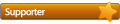
- Příspěvky: 2324
- Registrován: 23 led 2013, 19:42
Příspěvků: 3
• Stránka 1 z 1
Kdo je online
Uživatelé procházející toto fórum: Žádní registrovaní uživatelé a 0 návštevníků
